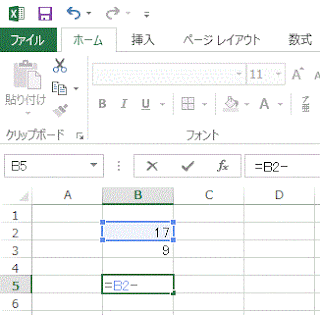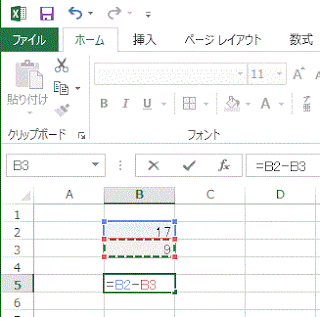Excelのカラーリファレンスとは?、と使い方を掲載しています。
下のシートはSUM関数で販売数を合計しているシートです。1か2のどちらかを実行します。
1.式が入力されているセルをダブルクリックします。
2.数式入力に移動します。
これで式に使用されているセル範囲が、色付きの枠で表示されます。
これがカラーリファレンスです。
カラーリファレンスの隅にあるハンドルをドラッグすることで、範囲を変更することができます。
下のように複数のセル範囲を使用した式の場合、色を変えたカラーリファレンスが表示されます。